Wie man SMS von MS SQL Server sendet
Dieser Artikel ist eine detaillierte Anleitung, wie man SMS von MS SQL Server sendet. Ozeki SMS Gateway ermöglicht es Ihnen, eine MS SQL Server-Verbindung herzustellen und Textnachrichten aus einer Datenbank mit SQL-Code zu senden. Sie lernen auch, wie Sie eine Datenbank und Tabellen zum Speichern eingehender und ausgehender Nachrichten erstellen. Diese Funktion ist unglaublich nützlich für den Massenversand von SMS. Es kann Nachrichten an Tausende von Benutzern gleichzeitig basierend auf bestimmten Bedingungen senden. Wir hoffen, Sie finden diesen Artikel informativ und lassen Sie uns beginnen!
Was ist MS SQL
Microsoft SQL Server ist ein relationales Datenbankmanagementsystem, das von Microsoft entwickelt wurde. Als Datenbankserver ist es eine Software, deren Hauptfunktion darin besteht, Daten zu speichern und abzurufen, wie von anderen Softwareanwendungen angefordert, die entweder auf demselben Computer oder auf einem anderen Computer über ein Netzwerk (einschließlich des Internets) laufen können. Microsoft vermarktet mindestens ein Dutzend verschiedene Editionen von Microsoft SQL Server, die sich an unterschiedliche Zielgruppen richten und für Arbeitslasten von kleinen Einzelrechneranwendungen bis hin zu großen internetbasierten Anwendungen mit vielen gleichzeitigen Benutzern geeignet sind.
Was ist Ozeki SMS Gateway
Ozeki SMS Gateway ist eine Kommunikationssoftware, die Nachrichten zwischen realen Entitäten weiterleitet. Es ermöglicht Ihnen, eine einfache Kommunikation zwischen den gemeinsamen Hardware- und Software-Ressourcen Ihres Systems aufzubauen. Es bietet Echtzeitinformationen und verschiedene Konfigurationsoptionen zum Weiterleiten von Nachrichten.
Wie man SMS von MS SQL sendet (Schnelle Schritte)
Um SMS von MS SQL zu senden:
- Datenbank und Tabellen erstellen
- Die Ozeki SMS Gateway App starten
- Neue SQL-Messaging-Anwendung hinzufügen
- MS SQL Server installieren
- Verbindungseinstellungen konfigurieren
- MS SQL Server-Verbindung aktivieren
- Eine Nachricht in die Datenbank einfügen
- Die SMS-Nachricht im Ordner "Gesendet" überprüfen
- Die Datenbank auf die neue SMS überprüfen
Wie man SMS mit MS SQL-Datenbank empfängt
Dieses SMS-Empfangssystem ermöglicht es, SMS mit einer MS SQL-Datenbank zu empfangen. Dieses System besteht aus einem Telefon, das zum Senden von Nachrichten verwendet wird, einem Computer mit installiertem Ozeki SMS Gateway, einem Datenbankserver und Ihrer Anwendung. Der Ablauf funktioniert wie folgt: Das Telefon sendet die Nachricht. Der Computer mit dem Ozeki SMS Gateway speichert die Nachricht in einem MS SQL-Datenbankserver. Ihre Anwendung könnte die Nachrichten mit einer SQL-Abfrage abrufen. (Abbildung 1)
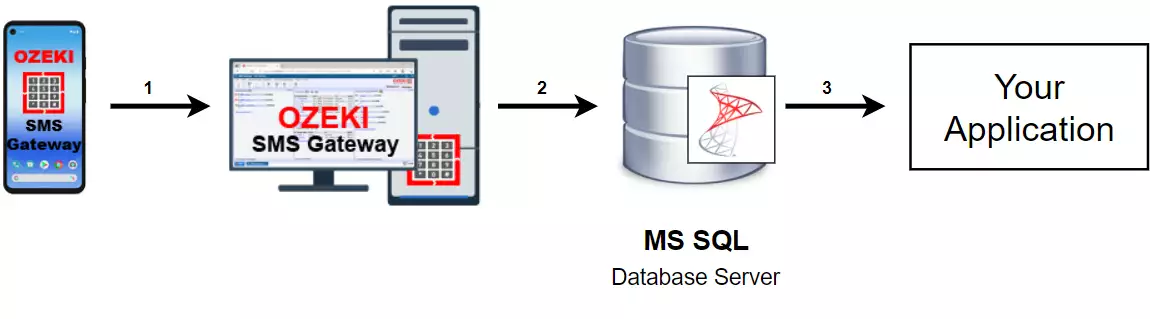
Wie man SMS von MS SQL-Datenbank sendet
Dieses SMS-Sendesystem ermöglicht es, SMS mit einer MS SQL-Datenbank zu senden. Dieses System besteht aus einem Telefon, das zum Empfangen der Nachrichten verwendet wird, einem Computer mit installiertem Ozeki SMS Gateway, einem Datenbankserver und Ihrer Anwendung. Der Ablauf funktioniert wie folgt: Ihre Anwendung sendet die Nachricht an den MS SQL-Datenbankserver. Es speichert Ihre Nachricht und das Ozeki SMS Gateway kann sie mit einer SQL-Abfrage abrufen. Die Nachricht wird nach dem Abruf an das Telefon gesendet. (Abbildung 2)
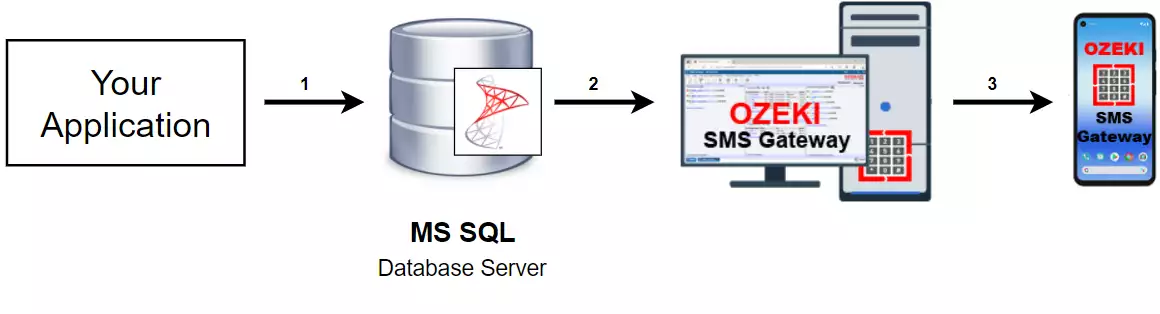
Wie man SMS von MS SQL Server sendet (Video-Tutorial)
In diesem Video lernen Sie, wie Sie SMS mit MS SQL Server senden. Zuerst erstellen wir eine MS SQL Server-Verbindung in Ozeki SMS Gateway. Dann verwenden wir diese Verbindung, um SMS über SQL-Code zu senden. Dies geschieht durch die Ausführung von Befehlen im SQL-Tab.
Damit die SMS-Kampagne erfolgreich ist, ist es wichtig, dass die SMS-Datenbank die Telefonnummern von Kunden enthält, die motiviert sind, SMS-Nachrichten von Ihrem Unternehmen zu erhalten. Der SMS-Inhalt kann eine Reihe von Informationen enthalten, wie informative Nachrichten, Einkaufsrabatte, Lieferung Updates, Wiedereröffnungspläne, Gutscheine oder neue Produkte, an denen Ihre Kunden interessiert sein werden.
Tabellendefinition für SMS erstellen
Bevor Sie mit dem Senden von SMS per SQL beginnen können, müssen Sie zuerst eine Datenbank und Tabellen erstellen. Dies kann durch Eingabe bestimmter Codezeilen in die Eingabeaufforderung erfolgen. Der Befehl CREATE DATABASE fügt die neue Datenbank selbst hinzu. Die beiden CREATE TABLE-Befehle fügen zwei Tabellen hinzu. Eine für eingehende und eine für ausgehende Nachrichten, die gespeichert werden sollen. Schließlich ermöglicht Ihnen sp_addLogin, einen Benutzernamen und ein Passwort für Authentifizierungszwecke für Ihre Datenbank zu erstellen.
CREATE DATABASE ozekidb GO USE ozekidb GO CREATE TABLE ozekimessagein ( id int IDENTITY (1,1), sender varchar(255), receiver varchar(255), msg nvarchar(160), senttime varchar(100), receivedtime varchar(100), operator varchar(30), msgtype varchar(30), reference varchar(30), ); CREATE TABLE ozekimessageout ( id int IDENTITY (1,1), sender varchar(255), receiver varchar(255), msg nvarchar(160), senttime varchar(100), receivedtime varchar(100), operator varchar(100), msgtype varchar(30), reference varchar(30), status varchar(30), errormsg varchar(250) ); GO sp_addLogin 'ozekiuser', 'ozekipass' GO sp_addsrvrolemember 'ozekiuser', 'sysadmin' GO
Datenbank und Tabellen erstellen
Um mit dem Versenden von SMS über MS SQL zu beginnen, müssen Sie zunächst eine Datenbank und Tabellen erstellen. Dies erfolgt über die Eingabeaufforderung. Öffnen Sie die Eingabeaufforderung und geben Sie die oben angegebene Codefolge ein. Der Befehl CREATE DATABASE erstellt die Datenbank selbst (Abbildung 3). Dann erstellen wir die Tabellen ozekimessagein und ozekimessageout mit dem Befehl CREATE TABLE. Schließlich fügen wir einen Benutzernamen und ein Passwort mit dem Befehl sp_addLogin hinzu. Die Datenbank ist nun für das Versenden von SMS in MS SQL eingerichtet.
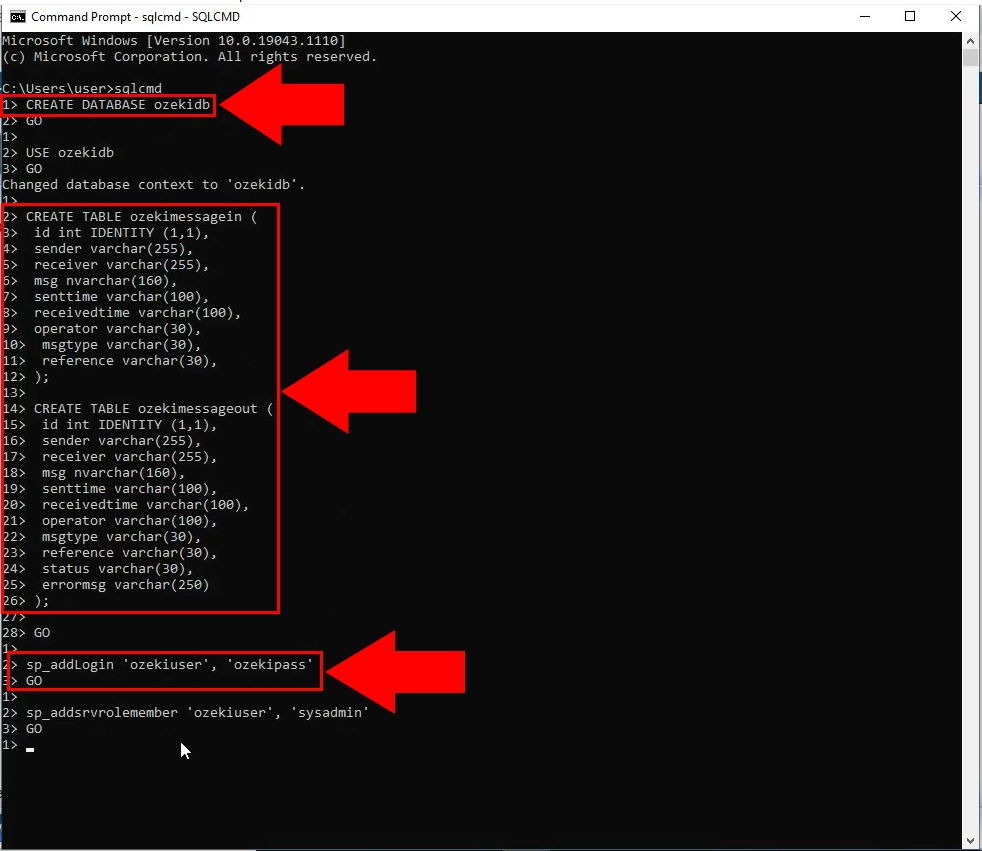
Wählen Sie "Neuen Benutzer oder Anwendung hinzufügen"
Nach erfolgreicher Erstellung der Datenbank können Sie nun mit der Konfiguration Ihrer SQL-Messaging-Anwendung beginnen. Öffnen Sie zunächst Ozeki SMS Gateway. Klicken Sie im rechten Menü auf Neuen Benutzer/Anwendung hinzufügen (Abbildung 4). Dies führt Sie zu einem weiteren Menü, in dem Sie auswählen können, welche Art von Anwendung Sie hinzufügen möchten.
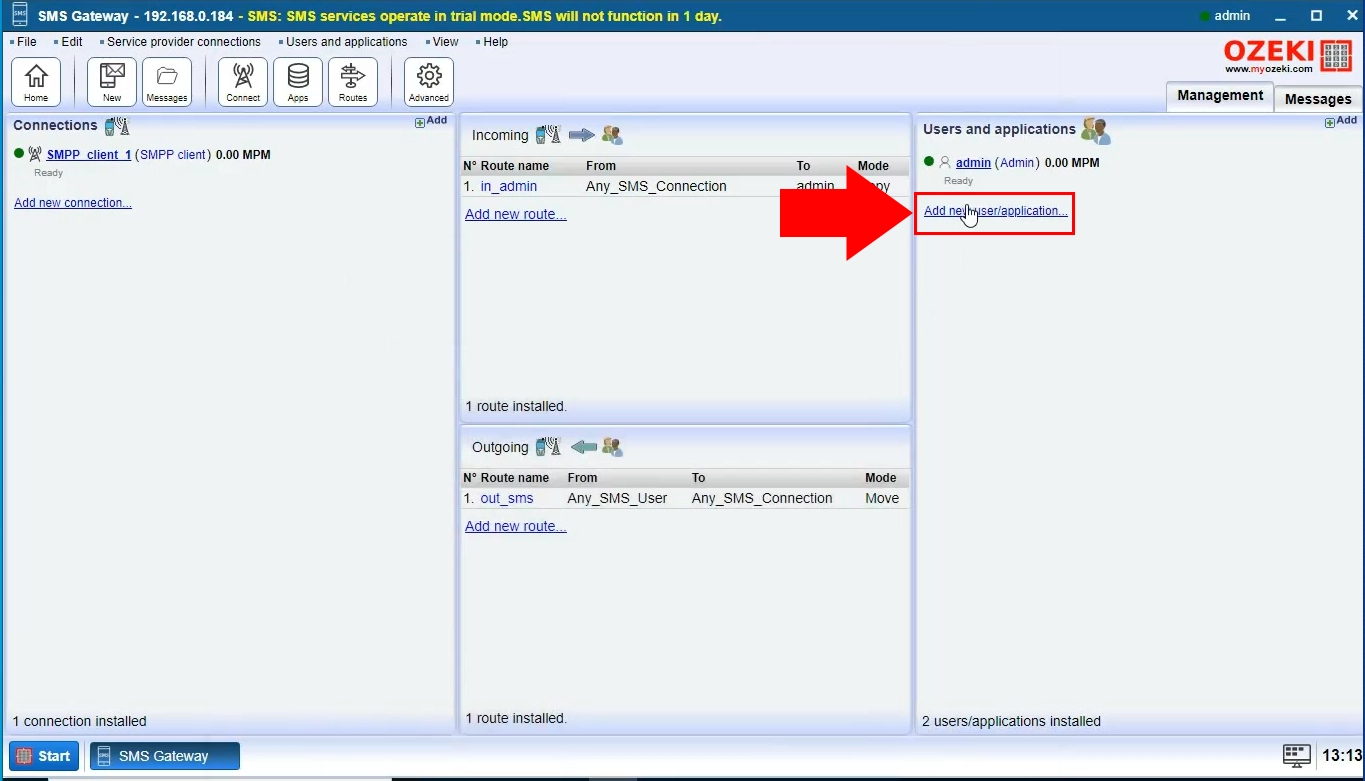
SQL-Messaging-Benutzer installieren
Unter "Anwendungsschnittstellen" finden Sie SQL-Messaging. Klicken Sie daneben auf Installieren (Abbildung 5). Dies führt Sie zu einem weiteren Bildschirm, auf dem Sie den Typ der SQL-Messaging-Anwendung auswählen können.
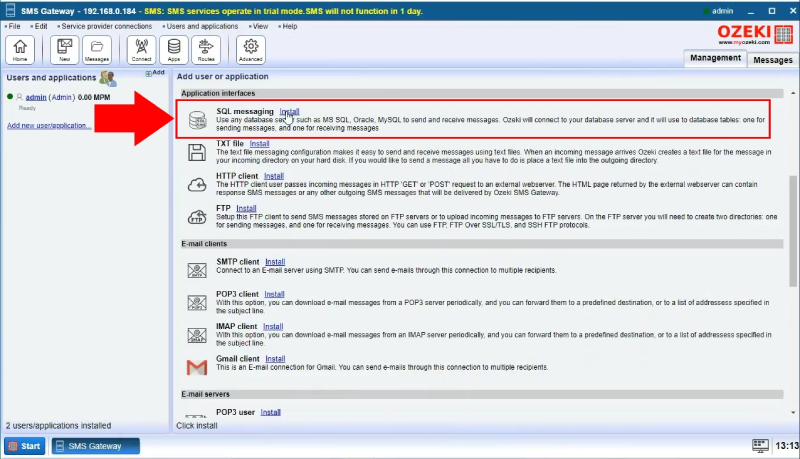
MS SQL-Verbindung installieren
Für diesen Vorgang müssen Sie eine MS SQL Server-Verbindung erstellen. Finden Sie MS SQL Server unter SQL-Messaging. Klicken Sie daneben auf Installieren (Abbildung 6). Durch Klicken auf Installieren wird ein Konfigurationsbildschirm angezeigt, auf dem Sie die Details für Ihre neue Verbindung eingeben müssen.
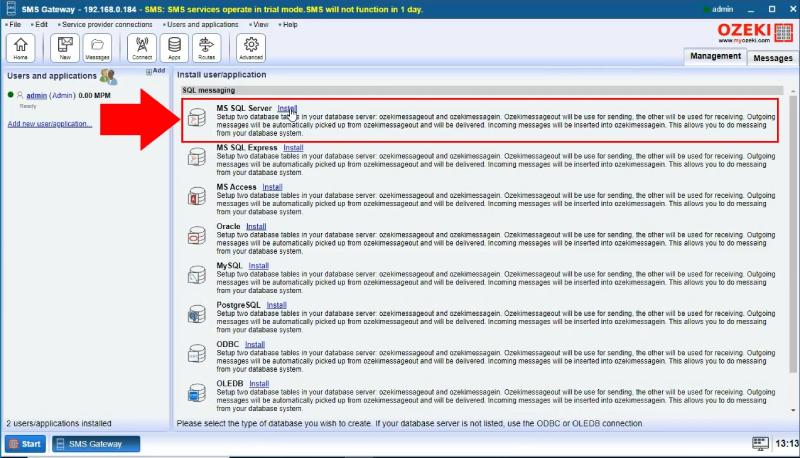
Definieren Sie die MS SQL-Datenbankverbindungsdetails
Nach der Auswahl von MS SQL Server müssen Sie die Details Ihrer neuen Verbindung eingeben (Abbildung 7). Zuerst müssen Sie die IP-Adresse und den Port Ihres Servers in die ersten Kontrollkästchen eingeben. Geben Sie den Namen der zuvor erstellten Datenbank neben Datenbank ein. Geben Sie schließlich Ihren Benutzernamen und Ihr Passwort ein, die Sie ebenfalls in der Eingabeaufforderung erstellt haben. Klicken Sie auf OK, um fortzufahren. Ihre MS SQL-Verbindung ist nun erfolgreich konfiguriert.
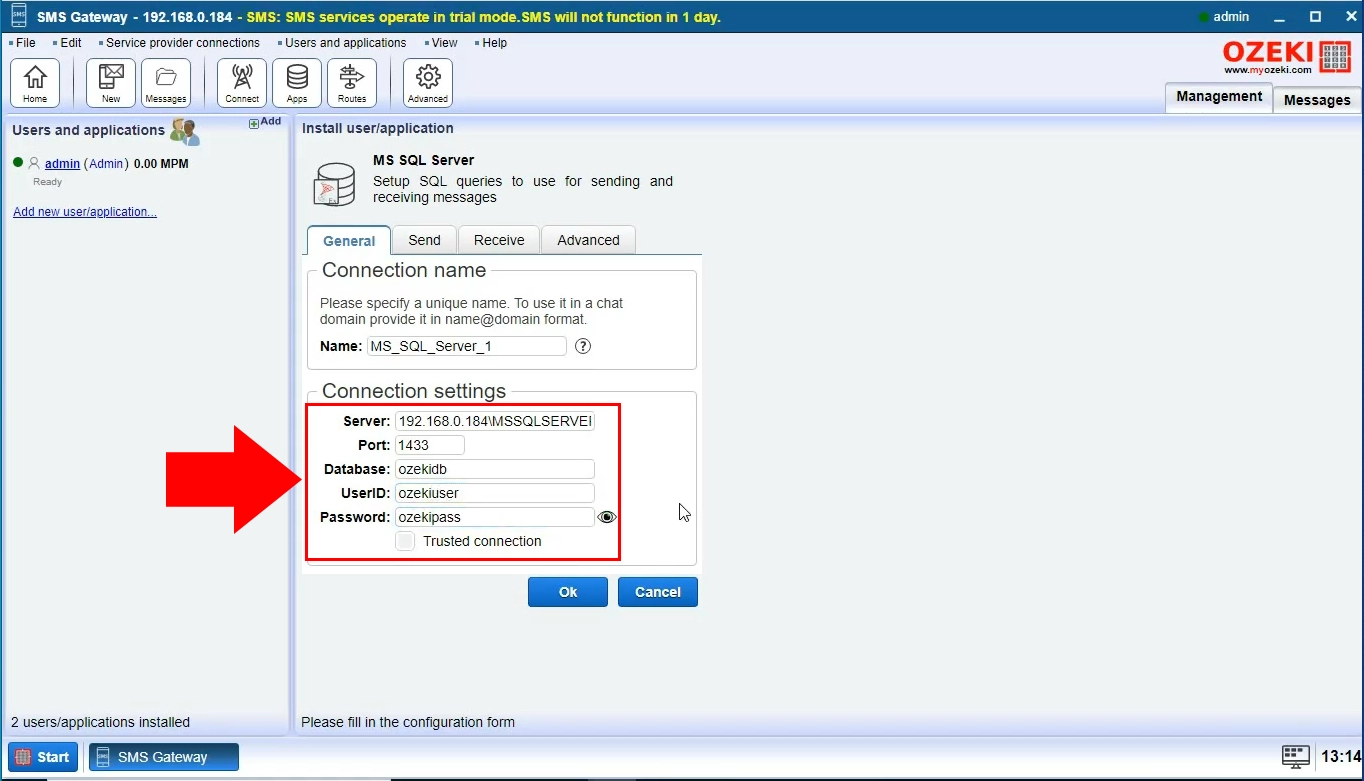
MS SQL-Verbindung aktivieren
Nach der Konfiguration Ihrer MS SQL-Verbindung müssen Sie sie einschalten. Klicken Sie auf den Schalter neben der Verbindung (Abbildung 8). Der Schalter wird grün, um anzuzeigen, dass die Verbindung eingeschaltet wurde. Ein grünes Häkchen neben dem Symbol der Verbindung zeigt dem Benutzer ebenfalls an, dass die Verbindung aktiv ist.

Nachricht in die Datenbanktabelle einfügen
Die MS SQL-Verbindung ist nun eingerichtet. Nun können Sie fortfahren und eine Nachricht in die Datenbanktabelle einfügen. Wechseln Sie zunächst zur SQL-Registerkarte Ihrer Verbindung. Geben Sie den Befehl aus Abbildung 9 in das Textfeld ein. Klicken Sie auf die Schaltfläche Ausführen, um den Befehl auszuführen. Dadurch wird die Nachricht in die Tabelle ozekimessageout eingefügt.
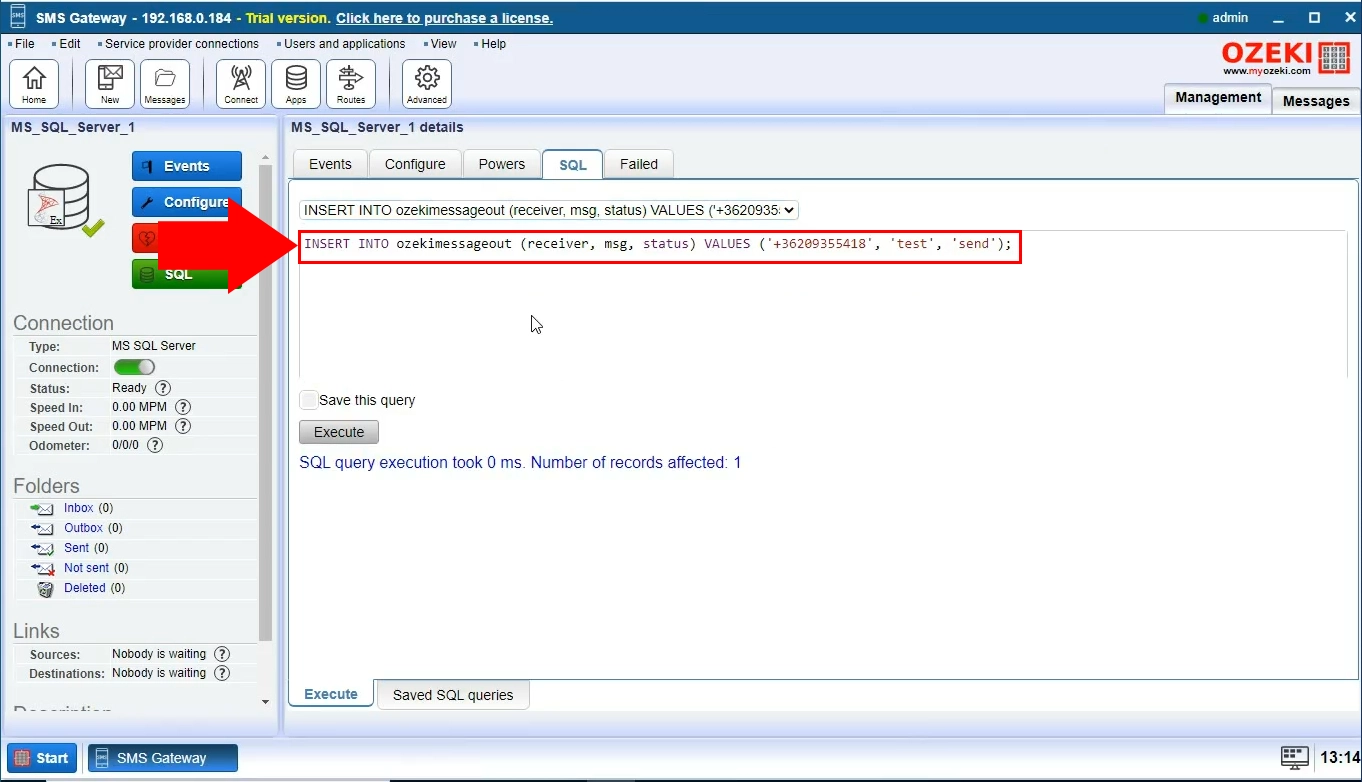
Nachricht aus der Datenbank gesendet
Sie können gesendete Nachrichten anzeigen, indem Sie auf den Ordner Gesendet klicken. In diesem Ordner finden Sie Ihre zuvor gesendete Nachricht (Abbildung 10).
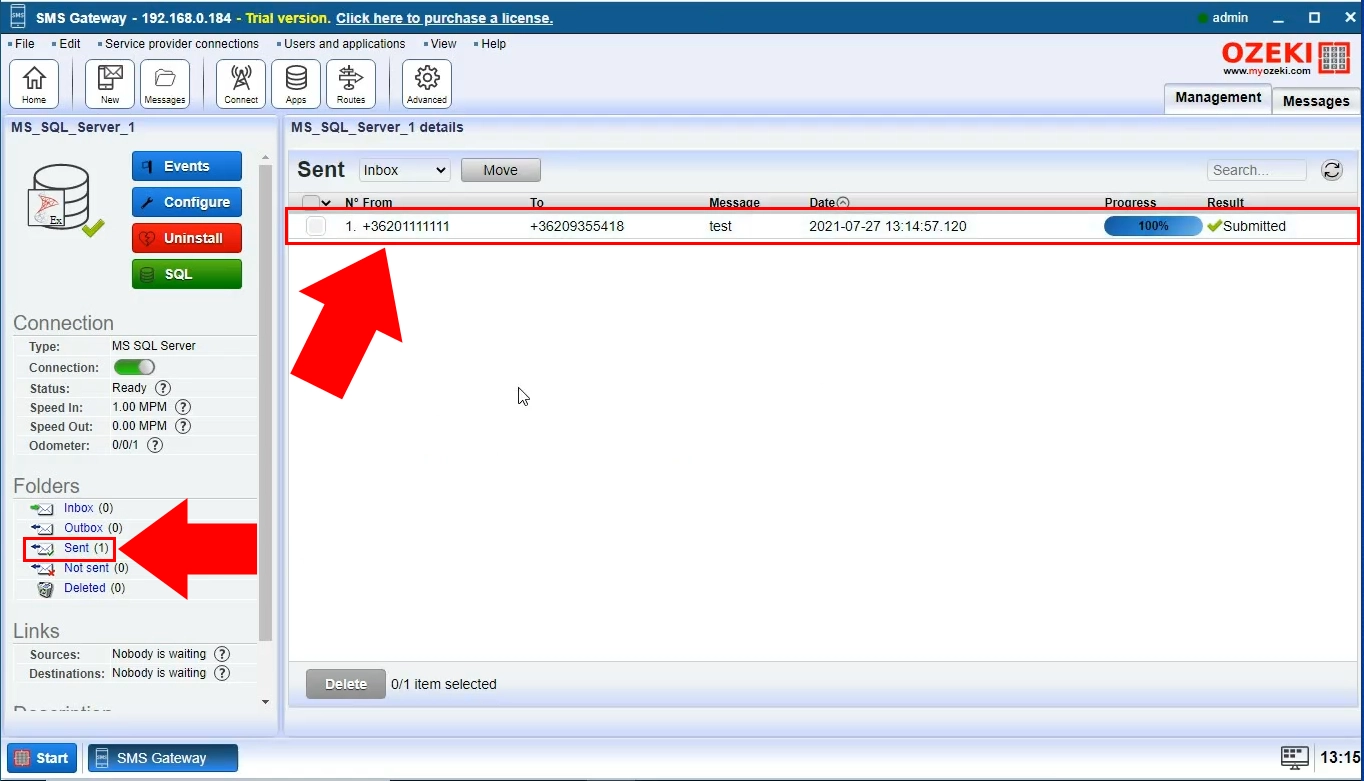
Gesendete Nachricht in der Datenbank
Sie können die Nachricht auch in der Datenbank anzeigen. Dazu müssen Sie den oben angegebenen SQL-Code in den Texteditor auf der SQL-Registerkarte eingeben (Abbildung 11). Klicken Sie auf Ausführen, um den Befehl auszuführen. Der Befehl SELECT * gibt alle Datensätze aus einer bestimmten Tabelle zurück. Diese Abfrage gibt alles aus der Tabelle ozekimessageout zurück, daher wird Ihre Nachricht angezeigt.
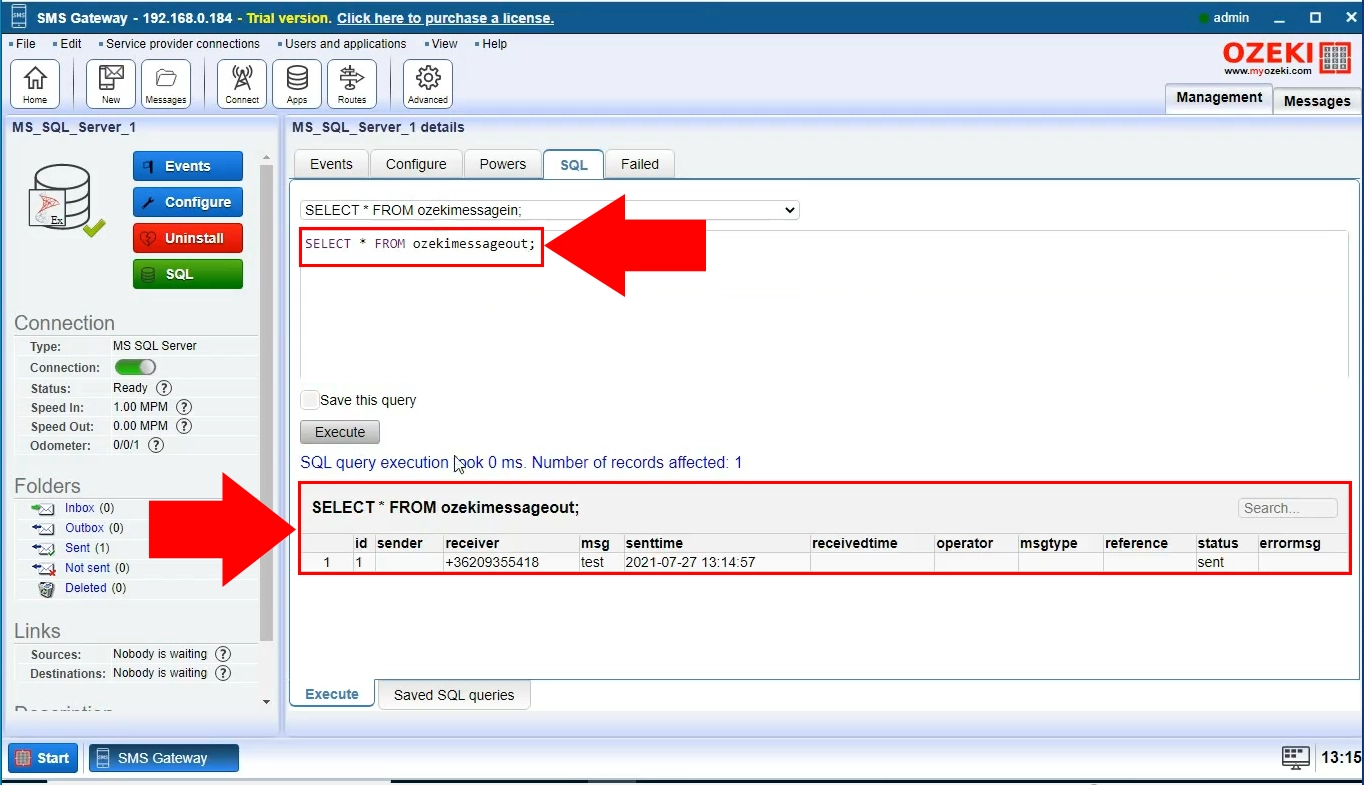
Empfangene Nachricht in die Datenbank eingefügt
Sie können dasselbe auch für die Tabelle ozekimessagein tun (Abbildung 10). Geben Sie den in Abbildung 12 angegebenen Code in den Texteditor ein. Klicken Sie dann auf Ausführen. Sie finden Ihre Nachricht im Ergebnis der Abfrage.
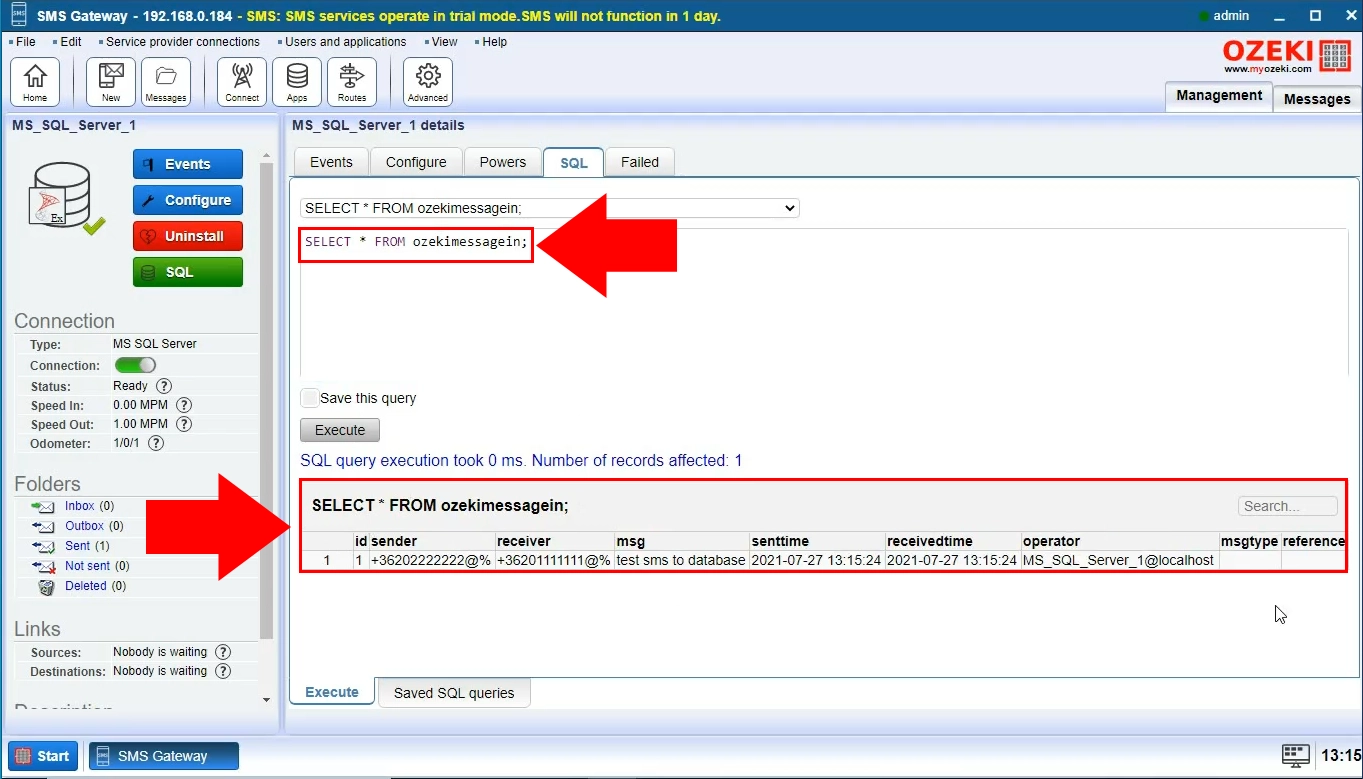
Zusammenfassung
Nun können Sie eine MS SQL Server-Verbindung in Ozeki SMS Gateway einrichten und Textnachrichten per SQL-Code versenden. Wir hoffen, dieses Tutorial war hilfreich für Sie und danken Ihnen, dass Sie Ozeki SMS Gateway gewählt haben. Weitere Informationen zum Versenden von SMS über Datenbanken finden Sie in unseren anderen Artikeln.
